3.2 ZENworksニュースの設定
[ZENworksニュースの設定]ページでは、専用のニュースサーバとZENworksニュースをダウンロードするスケジュールを設定できます。デフォルトでは、ニュースは、管理ゾーンのプライマリサーバによって真夜中にダウンロードされます。
図 3-2 ニュースのダウンロードスケジュール
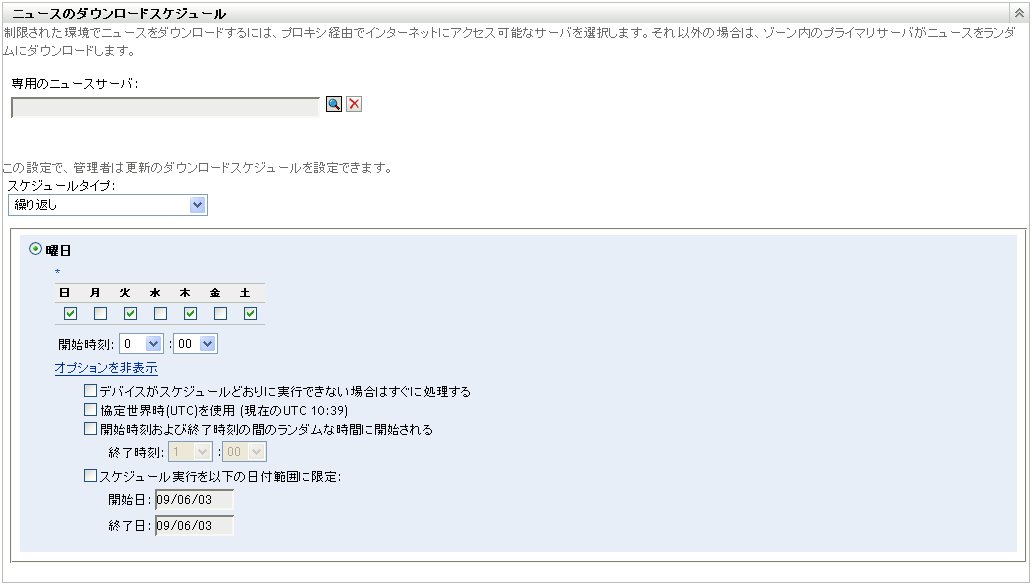
ニュースのダウンロードを設定するには、次のセクションを参照してください。
3.2.1 ニュース専用サーバ
デフォルトでは、管理ゾーン内の利用可能なサーバを使用してニュース更新をダウンロードすることができます。ただし、ニュースのダウンロードを専用で処理するために、1つのZENworksサーバを指定できます。選択したサーバは、直接、またはプロキシサーバ経由でインターネットにアクセスできる必要があります。
詳細情報については、次を参照してください。
ニュース専用サーバの指定
-
ZENworksコントロールセンターで、左側のペインの[]をクリックします。
-
[]タブで、(必要に応じて)[]セクションを展開し、[]をクリックします。次に、[]をクリックし、[ニュースのダウンロードスケジュール]パネルを表示します。
-
[]フィールドで、サーバを参照して選択し、[]をクリックします。
サーバのIDは、[]フィールドに表示されます。
-
(条件付き)最後に保存した専用サーバの設定に戻す必要がある場合は、[]をクリックします。
これにより、たとえば最後に[]または[]をクリックした場合などの最終的な保存設定に専用サーバがリセットされます。
-
[]をクリックして、変更を有効にします。
-
[]をクリックしてページを閉じるか、引き続きスケジュールタイプの設定に進みます。
まだ[]をクリックして変更を有効にしていない場合は、[]をクリックすると変更が有効になります。[]をクリックするとページが閉じますが、まだ適用されていない変更が失われます。
ニュース専用サーバのクリア
ニュース専用サーバをクリアすると、ニュース更新は管理ゾーンのサーバからランダムに再試行されます。
-
ZENworksコントロールセンターで、左側のペインの[]をクリックします。
-
[]タブで、(必要に応じて)[]セクションを展開し、[]をクリックします。次に、[]をクリックし、[ニュースのダウンロードスケジュール]パネルを表示します。
-
 をクリックして、[]フィールドから専用サーバを削除します。
をクリックして、[]フィールドから専用サーバを削除します。
-
(条件付き)最後に保存した専用サーバの設定に戻す場合は、[]をクリックします。
これにより、たとえば最後に[]または[]をクリックした場合などの最終的な保存設定に専用サーバがリセットされます。
-
[]をクリックして、変更を有効にします。
3.2.2 スケジュールタイプ
ニュースのダウンロードスケジュールを設定できます。
-
ZENworksコントロールセンターの左側のペインで[]をクリックし、[]タブをクリックします。
-
[]をクリックしてオプションを展開し、[]をクリックしてオプションを展開し、次に、[]を選択します。
-
(条件付き)ニュース更新をスケジュールに従って確認しないようにするには、[]フィールドの下矢印をクリックし、[]を選択します。次に、[]をクリックしてスケジュールの変更を保存し、ステップ 6に進んでください。
このオプションを選択した場合、ニュース更新を手動でダウンロードする必要があります。詳細については、ニュースアラートの更新を参照してください。
-
(条件付き)ニュース更新を繰り返し確認するスケジュールを設定するには、[]フィールドの下矢印をクリックし、[]を選択します。
-
次のフィールドに入力します。
-
ニュース更新を確認する曜日のチェックボックスを1つ以上オンにします。
-
[]ボックスで、確認する時刻を指定します。
-
(オプション)[]をクリックし、必要に応じて、次に示すオプションを選択します。
-
デバイスがスケジュールどおりに実行できない場合はすぐに処理する: スケジュールに従って確認が行われない場合、可能な限り速やかに最新ニュースを確認します。たとえば、スケジュールされた時間にサーバが停止している場合、サーバがオンラインに戻った直後にニュース更新の確認が発生します。
-
協定世界時(UTC)の使用: 指定するスケジュール時刻がローカルタイムの代わりにUTCで解釈されます。
-
開始時刻と終了時刻の間でランダムに開始: ここで指定した時間とステップ 5.bで指定した時間との間で、ランダムにニュース更新が確認されます。[]フィールドに入力します。
-
スケジュール実行を次の日付範囲に限定: 他のオプションに加えて、最新ニュースの確認を行う日付範囲を指定できます。
-
-
(条件付き)最後に保存したスケジュールに戻す場合は、ページの最下部にある[]をクリックします。
これにより、たとえば最後に[]または[]をクリックした場合などの最終的な保存状態にすべてのデータがリセットされます。
-
繰り返しスケジュールの設定を終えたら、[]をクリックして、スケジュールの変更を保存します。
-
-
このページを終了するには、スケジュールの設定を終了したら、[]をクリックします。
まだ[]をクリックして変更を有効にしていない場合は、[]をクリックすると変更が有効になります。[]をクリックするとページが閉じますが、まだ適用されていない変更は失われます。